Lançamento de cabos isolados fora dos condutos
Em um projeto elétrico, de cabeamento ou telefônico, pode ocorrer a necessidade de lançar cabos isolados que não passam por nenhum conduto. Por exemplo, ao utilizar um cabo aéreo em um local externo da edificação.
No AltoQi Builder para que a fiação seja inserida automaticamente é necessário que existam condutos (eletrodutos ou eletrocalhas) conectando os pontos do circuito. Nestes casos, o recomendado é utilizar um conduto que não seja contabilizado na lista de materiais e não ocasione alertas de dimensionamento.
Para que isso seja possível, sugerimos realizar o cadastro de um eletroduto fictício, que não possui itens associados e apresenta seção interna elevada.
Copiando e colando a classe de peças
Como queremos utilizar um conduto fictício, para facilitar a criação da nova peça iremos copiar e colar uma classe de peças referência.
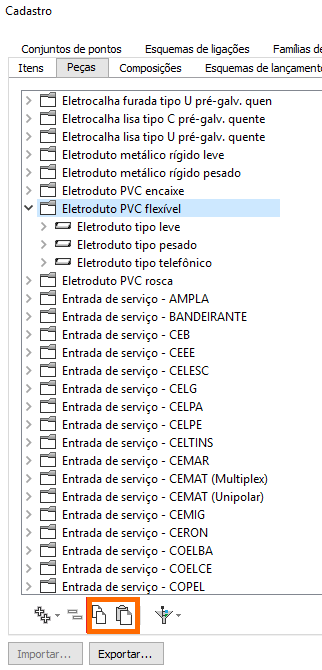
Editando as informações
Após realizarmos a cópia da classe de peças podemos editar as informações desejadas, portanto recomendamos realizar o seguinte procedimento:
- Selecione a Classe de peças recém criada;
- Altere o Nome;
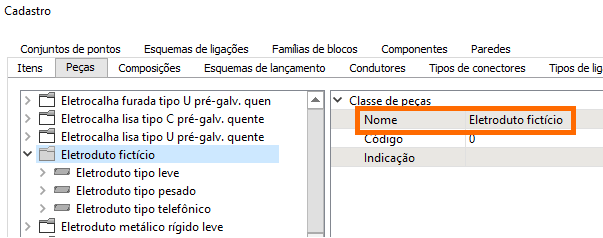
- Exclua dois Grupos de peças;
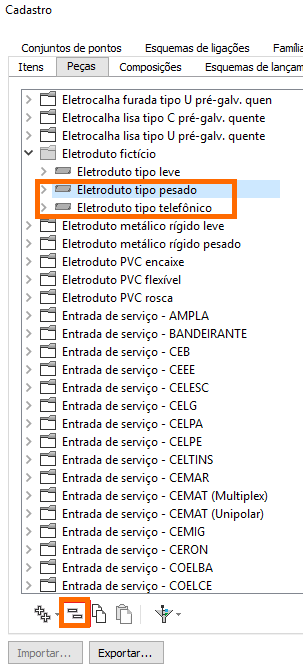
- Selecione o Grupo de peças restante e altere o Nome;
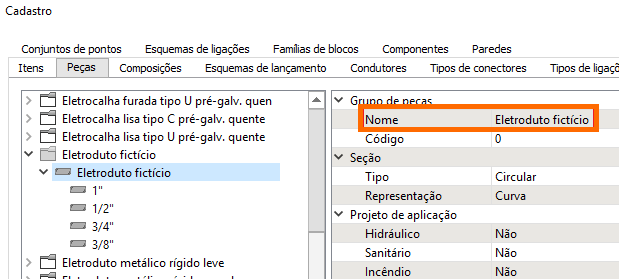
- Exclua três Peças;
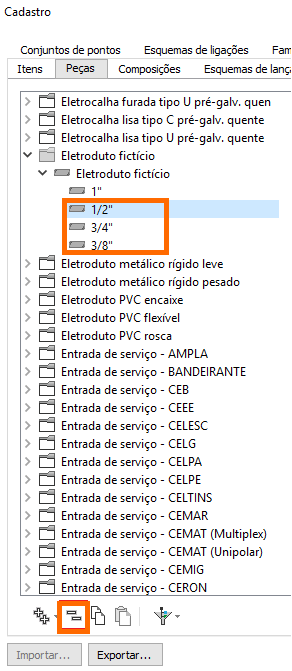
- Selecione a Peça restante;
- Altere o Nome;
- Informe um valor elevado em Diâmetro interno (mm);
- Exclua os valores apresentados em Indicação (planta) e Indicação (detalhe);
- Em Itens associados clique em ...;
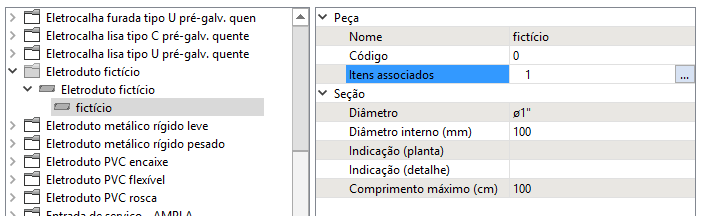
- No diálogo Itens associados clique em -, até que não exista nenhum item na lista;
- Clique em OK;
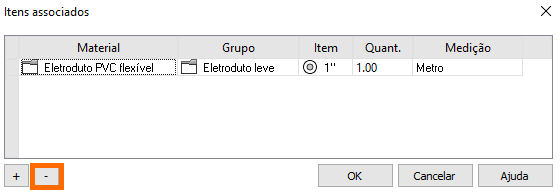
- Neste momento o cadastro estará finalizado;
- Clique em OK para fechar o diálogo.
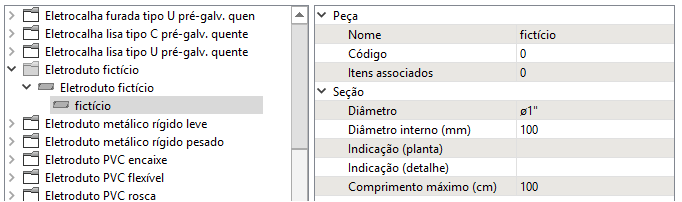
Após cadastrar o novo conduto ele estará disponível para lançamento no projeto.
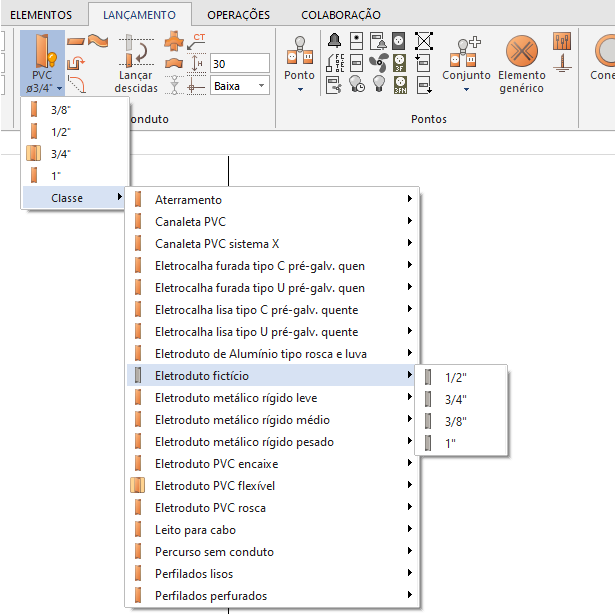
Dessa forma, o programa poderá passar a fiação entre os pontos do circuito que utiliza o cabo isolado e nenhum item será adicionado na lista de materiais.
![Brand Vertical-PRINCIPAL-1.png]](https://suporte.altoqi.com.br/hs-fs/hubfs/Brand%20Vertical-PRINCIPAL-1.png?width=70&height=63&name=Brand%20Vertical-PRINCIPAL-1.png)